简介
Alist V2一款支持多种存储的目录文件列表程序,支持web浏览与webdav(只读),后端基于gin,前端使用react。
官方说明
项目地址:https://github.com/Xhofe/alist
官方说明文档:https://alist-doc.nn.ci/
支持
- 多种存储
- 本地存储
- 阿里云盘
- OneDrive / Sharepoint(国际版, 世纪互联,de,us)
- 天翼云盘
- GoogleDrive
- 123云盘
- 蓝奏云
- Alist
- 文件预览(PDF、markdown、代码、纯文本……)
- 画廊模式下的图像预览
- 视频和音频预览(mp4、mp3 等)
- Office 文档预览(docx、pptx、xlsx、…)
- README.md 预览渲染
- 文件永久链接复制和直接文件下载
- 黑暗模式
- 国际化
- 受保护的路由(密码保护和身份验证)
- WebDav(只读)
- Docker 部署
- Cloudflare workers 中转
准备工具
部署
1、打开https://github.com/Xhofe/alist/releases找到自己系统对应的版本下载
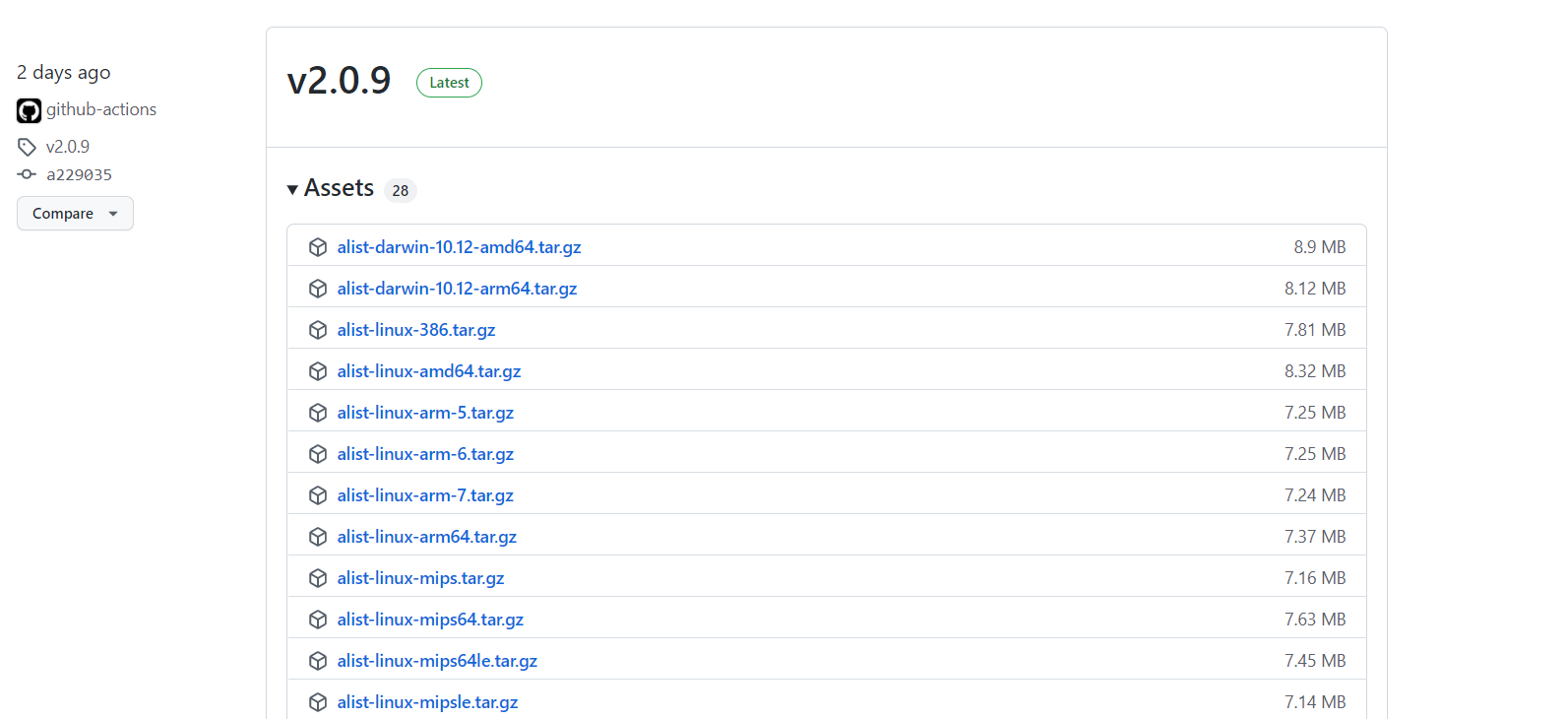
2、上传到网站目录并解压,解压后会得到一个alist-x-x的文件

3、安装宝塔插件:Supervisor管理器,打开宝塔面板依次点击软件商店》系统工具》Supervisor管理器》点击最后的安装(这里已经装过所以这里不演示了)
4、添加守护进程
4.1、点击Supervisor管理器工具后面的设置打开该工具
4.2、点击添加守护进程
PS:启动命令有些人的系统可能不一致文件名可能会不一样,比如我下载解压后得到的文件名叫alist-linux-amd64,那么启动命令这里填的也是这个名字,示例:/网站目录/./alist-linux-amd64
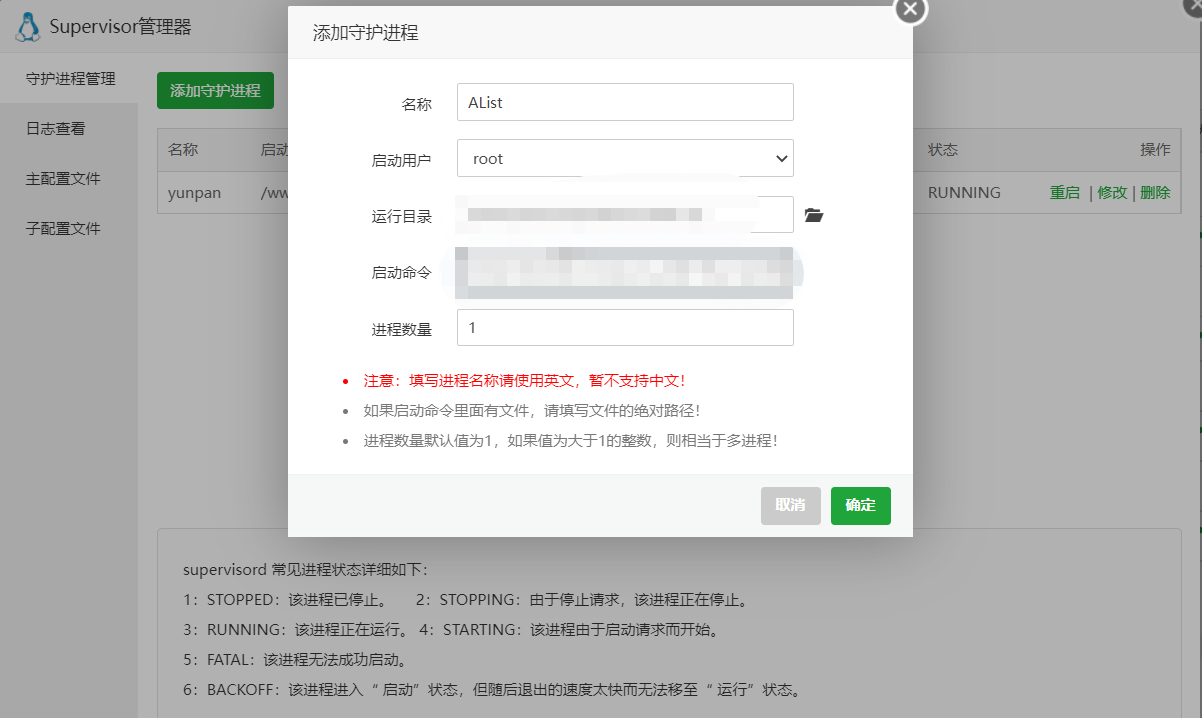
4.3、检查是否正常启动,在添加完守护进程后程序会自动启动,如下图所示为正常,如果状态不是RUNNING的话可能你没操作好,仔细检查上面的操作
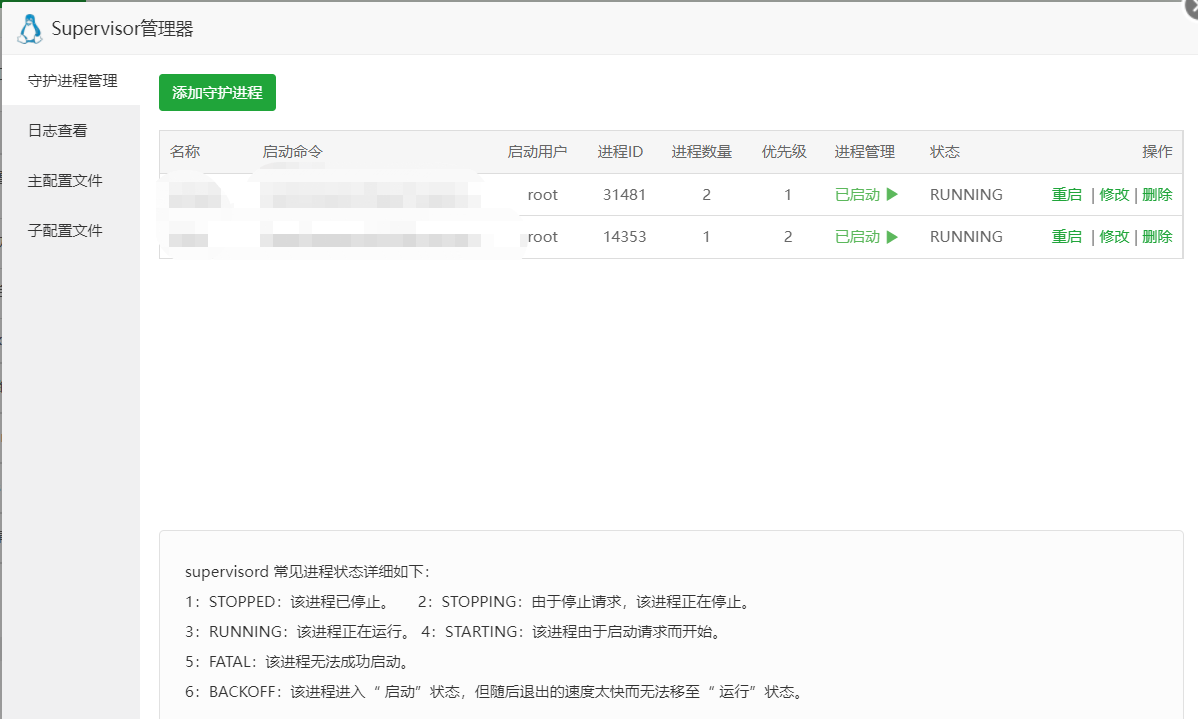
5、添加反向戴笠
5.1、默认端口号为:5244
5.2、依次点击网站》找到自己绑定域名的网站后面的设置》反向戴笠》点击添加戴笠
5.3、戴笠名称可以自定义,目标URL填http://127.0.0.1:5244,其他的不动,点击提交
5.4、最后再开启ssl
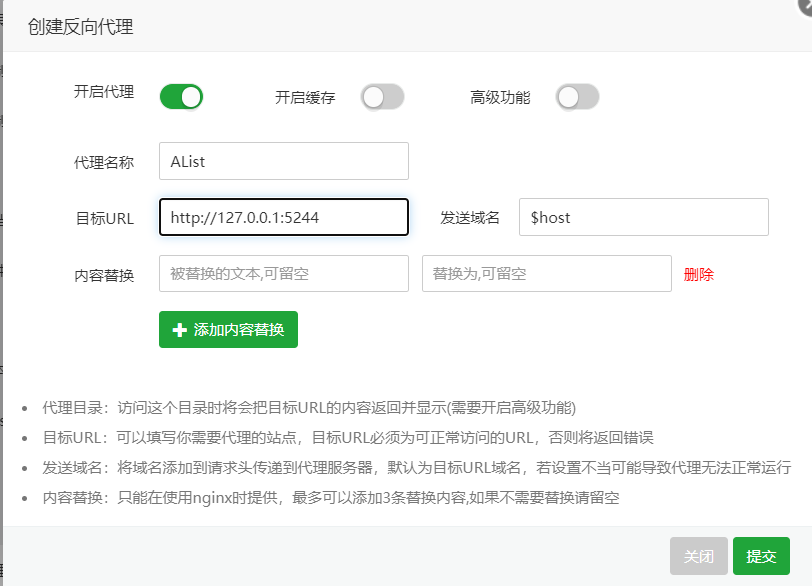
常见问题
添加天翼云盘时:设备ID不存在,需要二次设备校验
可能是触发了防控,修改密码后重新添加。
阿里云盘视频无法播放,下载显示InvalidArgument?
由于referrer的限制,必须使用移动端token
视频播放不了?
检查一下是不是编码不支持,一般浏览器不支持h.265(hevc)等编码视频,ac3等编码音频,Safari不支持的更多,建议使用软件播放。
前端文件在哪里?
为方便安装,前端文件与程序打包在一起了,如需修改,请按照从源码运行自行修改编译或填写自定义样式/脚本字段。
密码忘了怎么办?
命令行 ./alist-xxxx -password查看。(其中的xxxx是指不同系统/架构对应的名称,一般Linux-x86/64是alist-linux-amd64,若使用脚本安装,则名称直接为alist)
自定义样式/脚本不生效?
是否前后端分开了?自定义部分为后端处理,只有在不分开时才起作用。
上传的文件不显示/删除的文件还在/修改根目录不生效?
程序缓存一小时自动失效,后台右上角可手动清除缓存。
如何修改监听端口
程序所在目录的data文件夹下的配置文件:config.json,修改其中的port值即可。
结尾
如果在操作过程中遇到问题,可以在下方评论区留言,我会尽快回复!